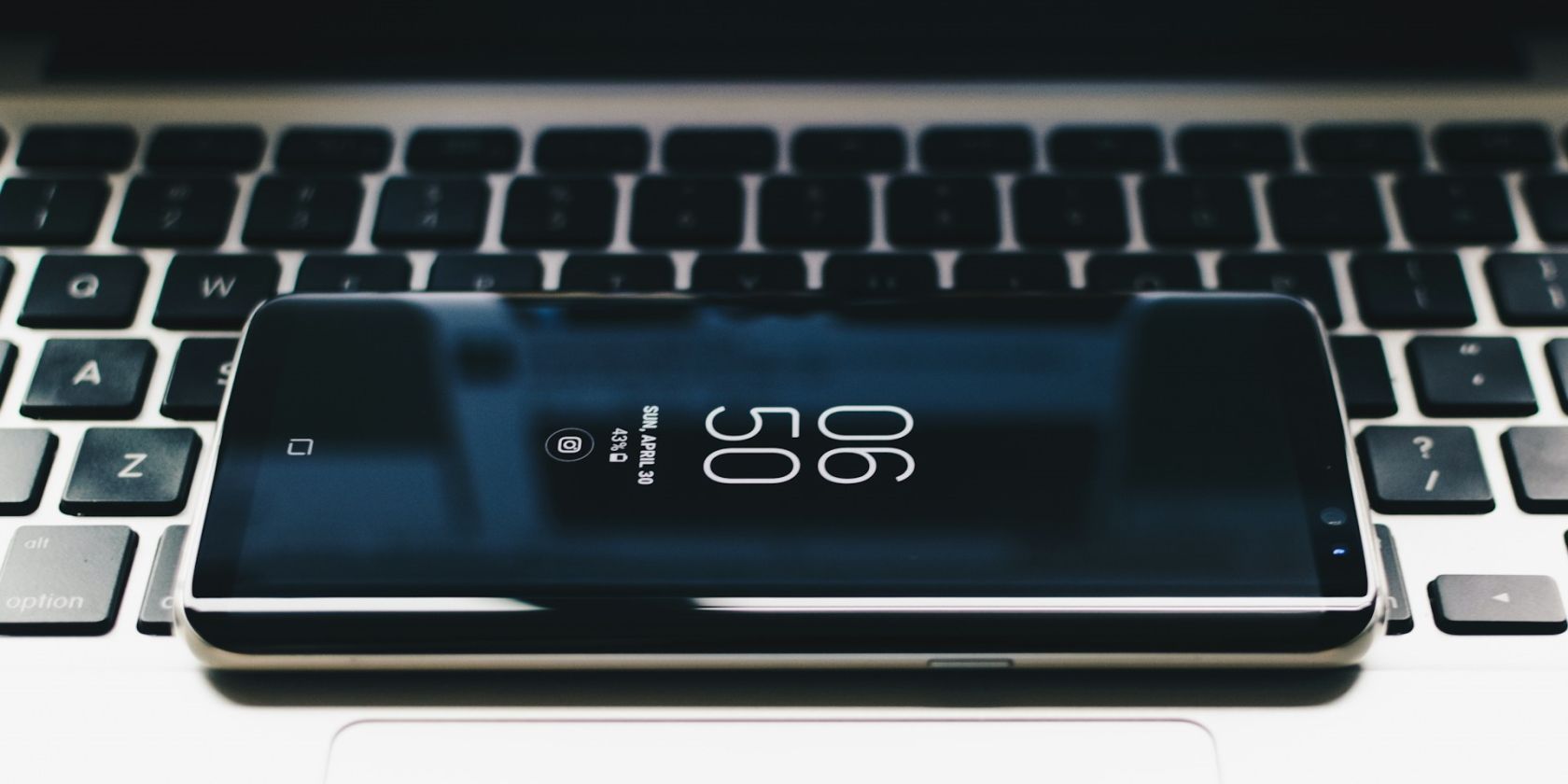مک و گوشی اندرویدی دارید؟ این برنامه ها به شما امکان می دهند آنها را برای یک کلیپ بورد جهانی، مدیریت فایل و موارد دیگر متصل کنید.
نکات کلیدی
- Android File Transfer به کاربران مک با دستگاههای Android اجازه میدهد تا با استفاده از قابلیت کشیدن و رها کردن، به راحتی فایلها را بین تلفن و رایانه خود انتقال دهند.
- AirDroid اعلانها، تماسها و پیامهای تلفن را در مک منعکس میکند و حتی از نمایشگر و کنترل از راه دور پشتیبانی میکند.
- Clipto یک کلیپ بورد جهانی را برای کاربران اندرویدی با مک به ارمغان می آورد و به آنها امکان می دهد متون کپی شده را فوراً بین دستگاه ها همگام کنند.
برای استفاده از ویژگیهای Continuity اپل در مک به آیفون نیاز دارید. اما اگر یک کاربر اندرویدی هستید که دارای مک هستید، هنوز چندین برنامه شخص ثالث دارید که تداوم یکپارچه بین دستگاه های شما را ارائه می دهند. در زیر نگاهی به آنها خواهیم داشت.
1. انتقال فایل اندروید
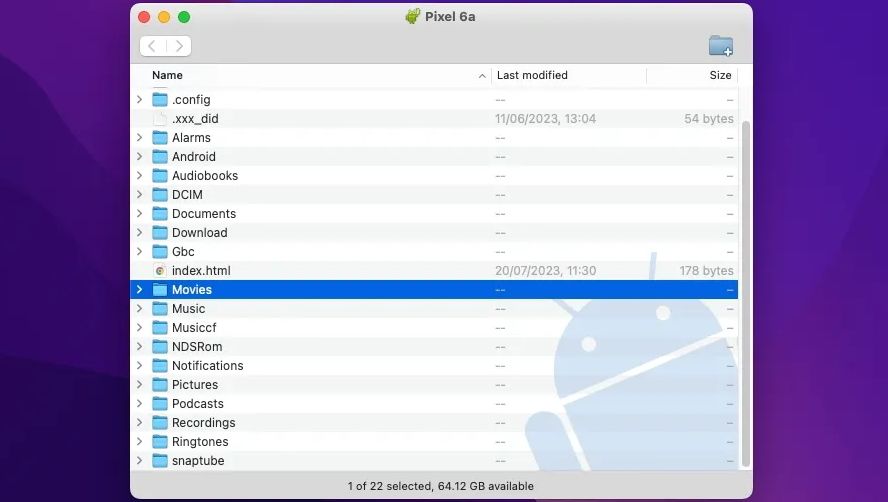
بیایید با Android File Transfer، یک برنامه مدیریت فایل یکپارچه از Google برای کاربران مک با دستگاههای Android شروع کنیم. این امکان را به شما می دهد تا در صورت اتصال به رایانه، فضای ذخیره سازی گوشی خود را مرور کنید و فایل ها را بدون زحمت بین هر دو دستگاه به اشتراک بگذارید. در حالی که تلفن اندرویدی شما به مک شما متصل است، می توانید با استفاده از قابلیت کشیدن و رها کردن، فایل ها را بین این دو انتقال دهید.
تنها کاری که باید انجام دهید این است که کلاینت Android File Transfer را روی مک خود نصب کنید، گوشی خود را با استفاده از کابل USB به رایانه خود متصل کنید و سپس اشکال زدایی USB را در اندروید فعال کنید.
البته جایگزین های دیگری برای انتقال فایل بین اندروید و macOS وجود دارد، اما ما Android File Transfer را انتخاب کردیم زیرا برنامه رسمی گوگل است.
دانلود: انتقال فایل اندروید (رایگان)
2. AirDroid
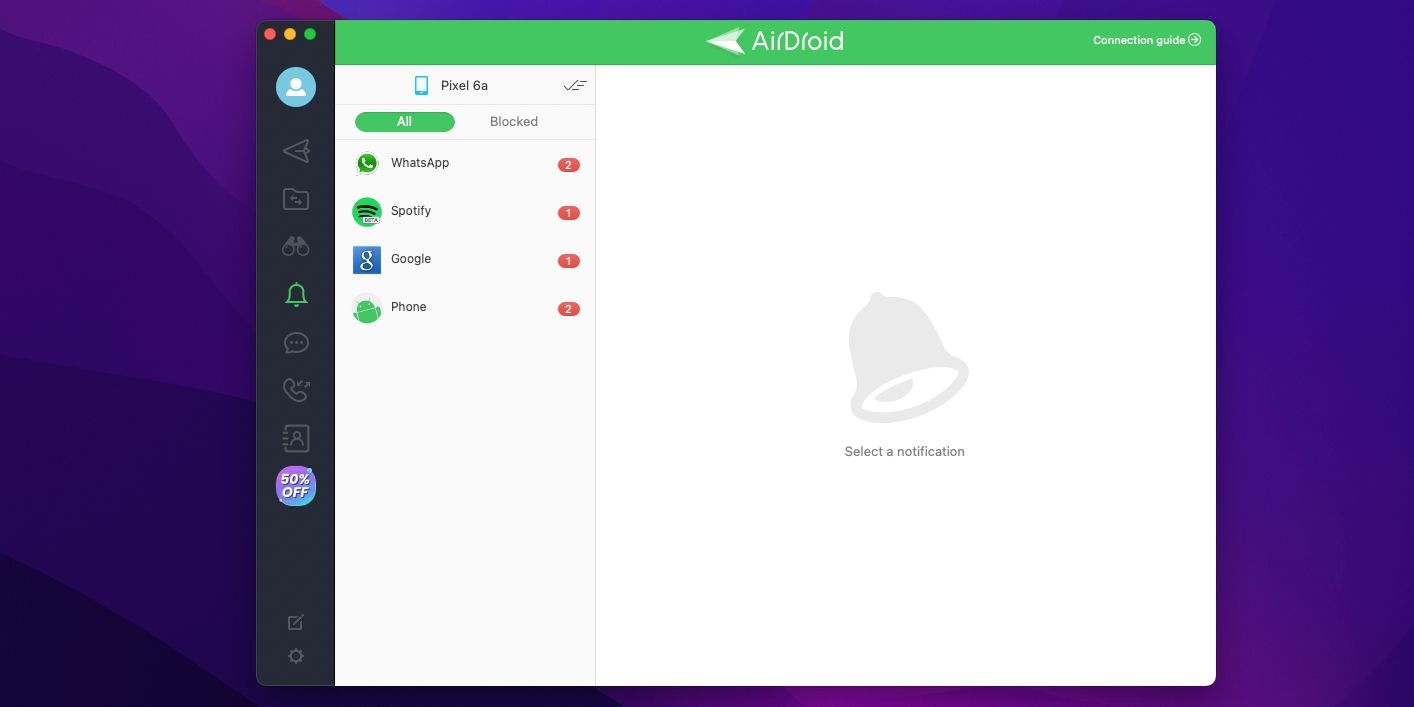
AirDroid یک برنامه همراه کامل است که اعلانهای تلفن شما، از جمله اعلانهای برنامه، تماسها و پیامهای مک شما را منعکس میکند. این برنامه همچنین از انعکاس صفحه نمایش، کنترل از راه دور، ارسال و پاسخ پیام، مدیریت مخاطبین و انتقال فایل بی سیم پشتیبانی می کند.
بهترین ویژگی AirDroid این است که وقتی برنامه را روی دستگاههای خود نصب کردهاید، اعلانهای اندروید فوراً در گوشه سمت راست بالای مک شما نشان داده میشوند، تقریباً به صورتی که گویی بومی هستند. حتی می توانید مستقیماً از طریق برنامه دسکتاپ تماس بگیرید، اگرچه باید از تلفن خود برای برقراری ارتباط استفاده کنید.
اگر اشتراک ممتاز را انتخاب کنید، میتوانید قفل امتیازات دیگر مانند بسته شدن و بیصدا کردن هشدارهای اتصال را باز کنید. به طور کلی، AirDroid یک ابزار بسیار مفید است، به خصوص اگر یک کاربر مک با یک گوشی اندرویدی باشید.
دانلود: AirDroid برای مک | Android (رایگان، اشتراک در دسترس است)
3. کلیپتو
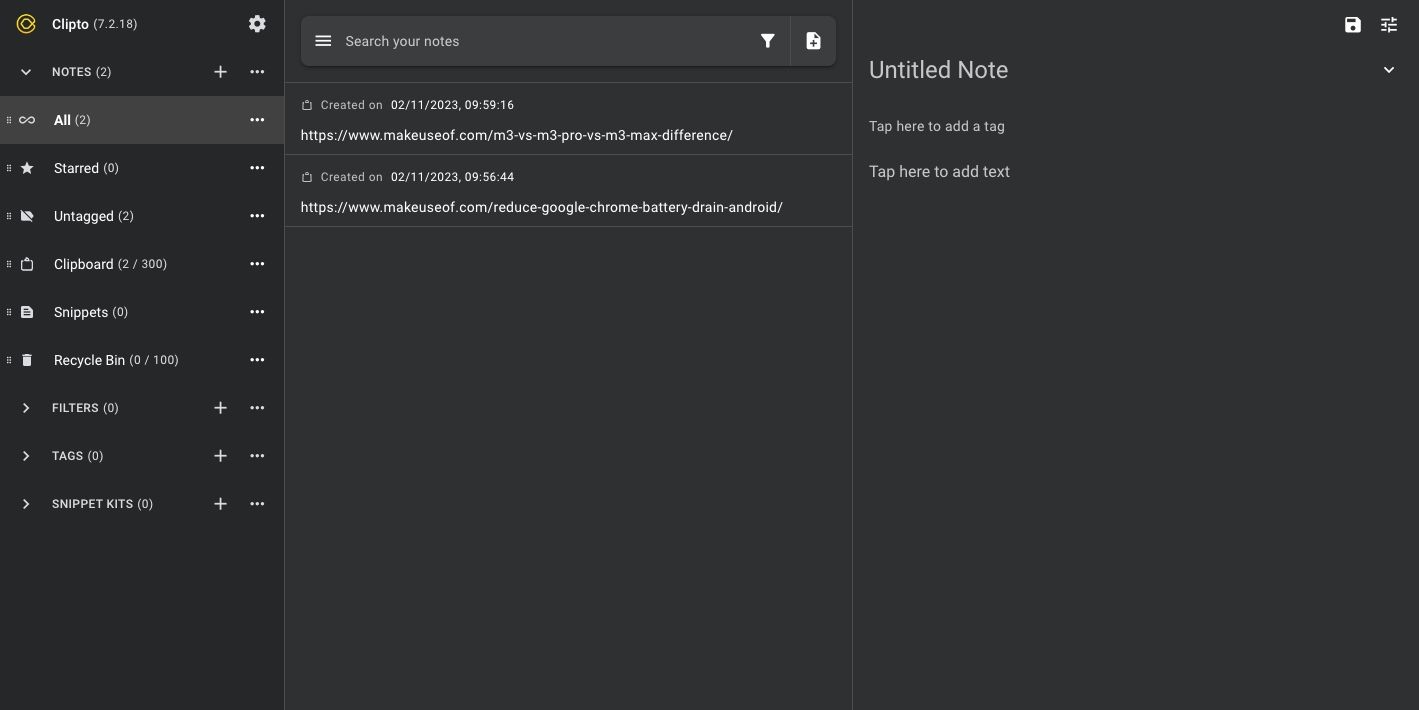
اگر نمی خواهید برای استفاده از ویژگی کلیپ بورد جهانی اپل برای خرید آیفون پول خرج کنید، نگاهی به کلیپتو بیندازید. همانطور که از نام آن پیداست، این برنامه یک کلیپ بورد جهانی را برای کاربران اندرویدی با مک به ارمغان می آورد.
ایده ساده است: متن را در هر یک از دو دستگاه کپی کنید و آن را به برنامه اضافه کنید، و بلافاصله آن را در هر دو دستگاه خواهید داشت. از آنجایی که Clipto از همگام سازی ابری استفاده می کند، باید یک حساب کاربری ایجاد کنید و با همان حساب در هر دو دستگاه وارد شوید. اگر نمی خواهید نیازی به دانلود برنامه ندارید. می توانید از طریق مرورگر مورد علاقه خود از آن استفاده کنید.
Clipto تاریخچه کلیپبورد شما را ذخیره میکند تا بتوانید در صورت نیاز بعداً هر یک از متنهای کپیشده را مجدداً مشاهده کنید. به یاد داشته باشید که اگر میخواهید از قابلیت همگامسازی خودکار استفاده کنید، نسخه رایگان محدود است.
دانلود: کلیپتو برای مک | Android (خریدهای درون برنامه ای رایگان در دسترس است)
4. Vysor
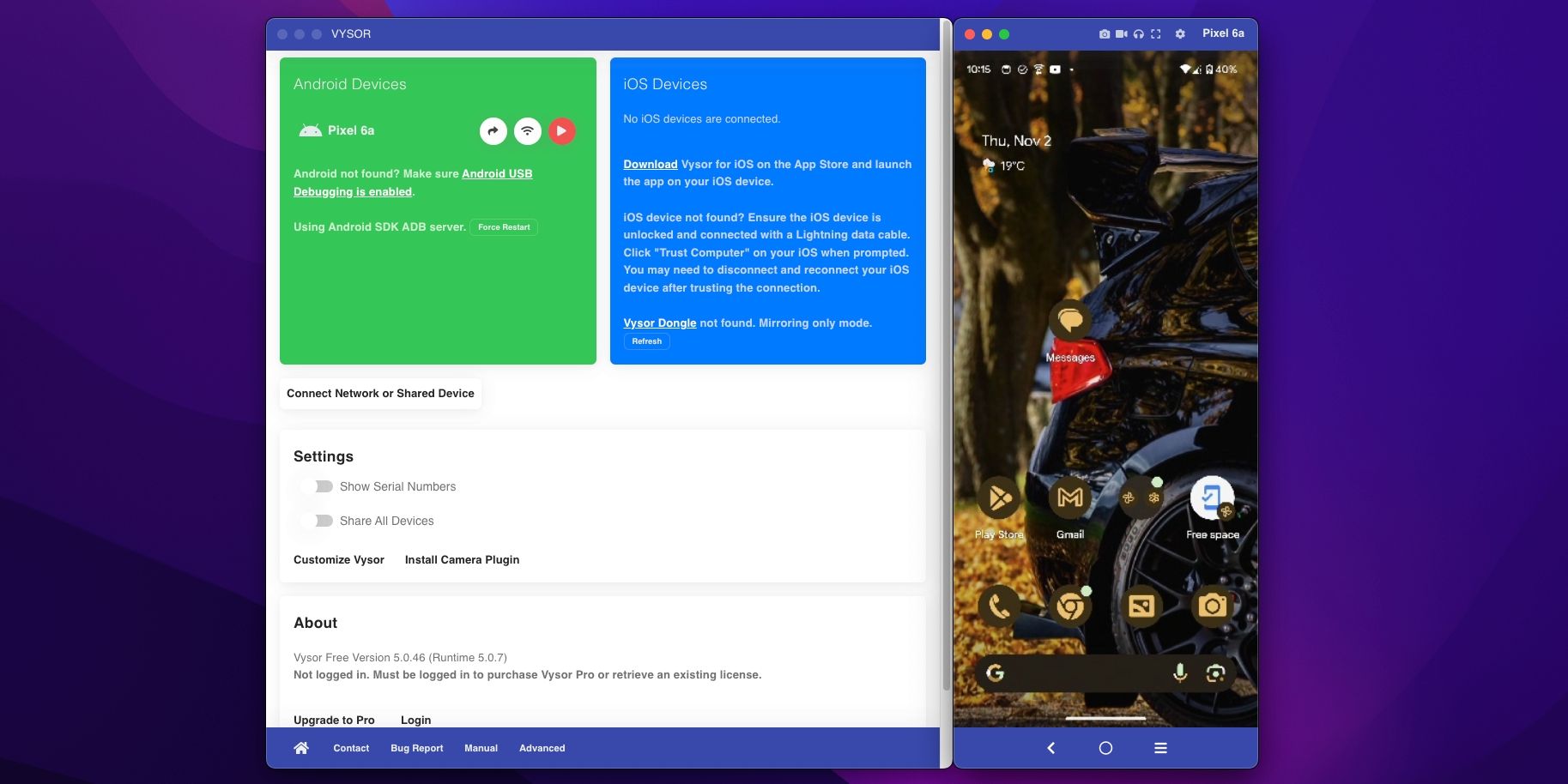
Vysor احتمالاً برنامه ای است که در نهایت از همه اینها بیشتر استفاده خواهید کرد. این برنامه تلفن Android متصل شما را به یک شبیه ساز زنده و تعاملی تبدیل می کند و به شما امکان می دهد گوشی خود را با ماوس و صفحه کلید در مک خود کنترل کنید. اگر توسعهدهنده هستید، میتوانید به متنها پاسخ دهید، پروژهها را آزمایش کنید، و حتی با کلیدهای جهتنما در اطراف حرکت کنید.
تأخیر به طرز شگفت انگیزی کم است و می توان برخی از بازی های معمولی را نیز انجام داد. در حالی که می توانید دستگاه اندروید خود را کنترل کنید و به صورت رایگان اسکرین شات بگیرید، باید برای ویژگی هایی مانند کشیدن و رها کردن، آینه کاری با کیفیت بالا، حالت تمام صفحه، اتصال بی سیم و موارد دیگر در Vysor Pro مشترک شوید.
دانلود: Vysor برای مک | Android (رایگان، اشتراک در دسترس است)
5. کنترل از راه دور موبایل VLC
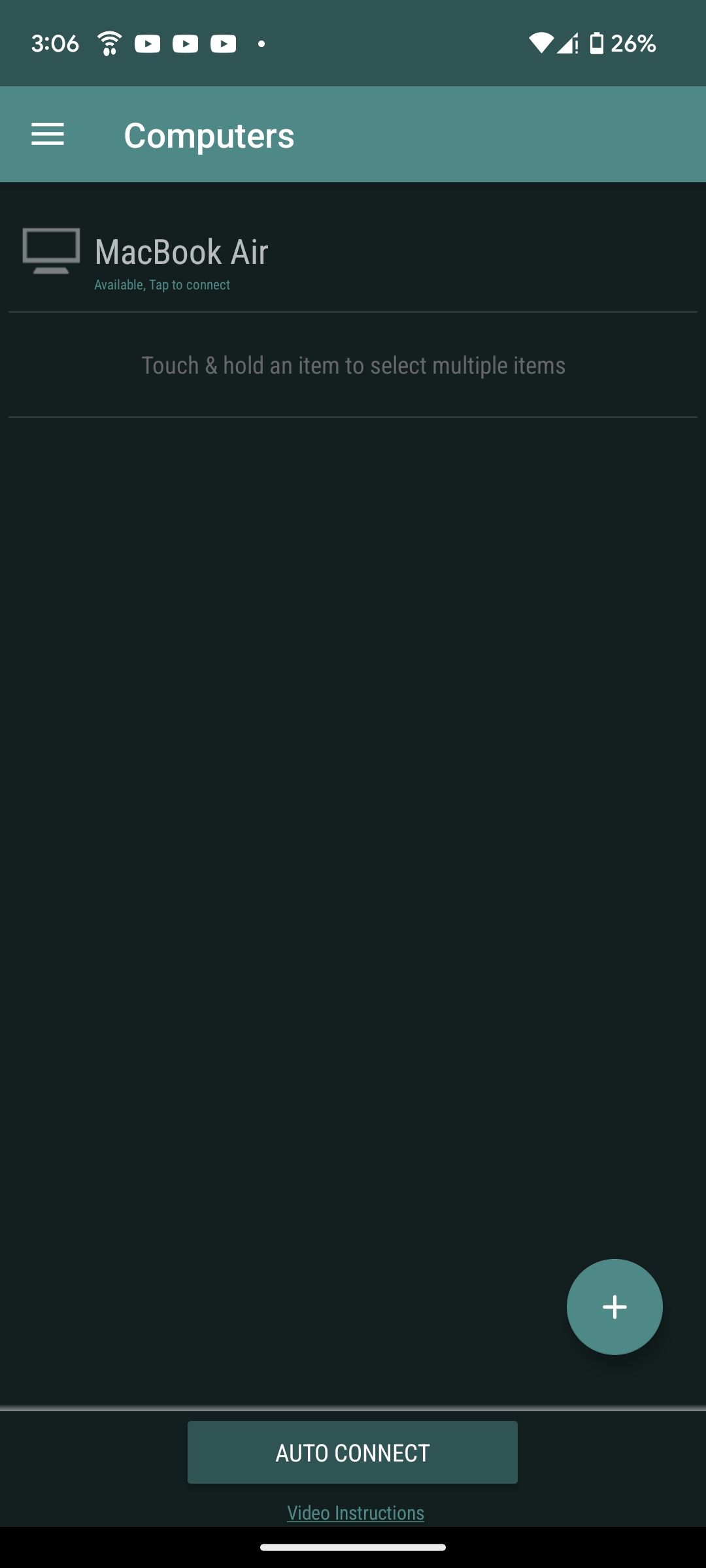
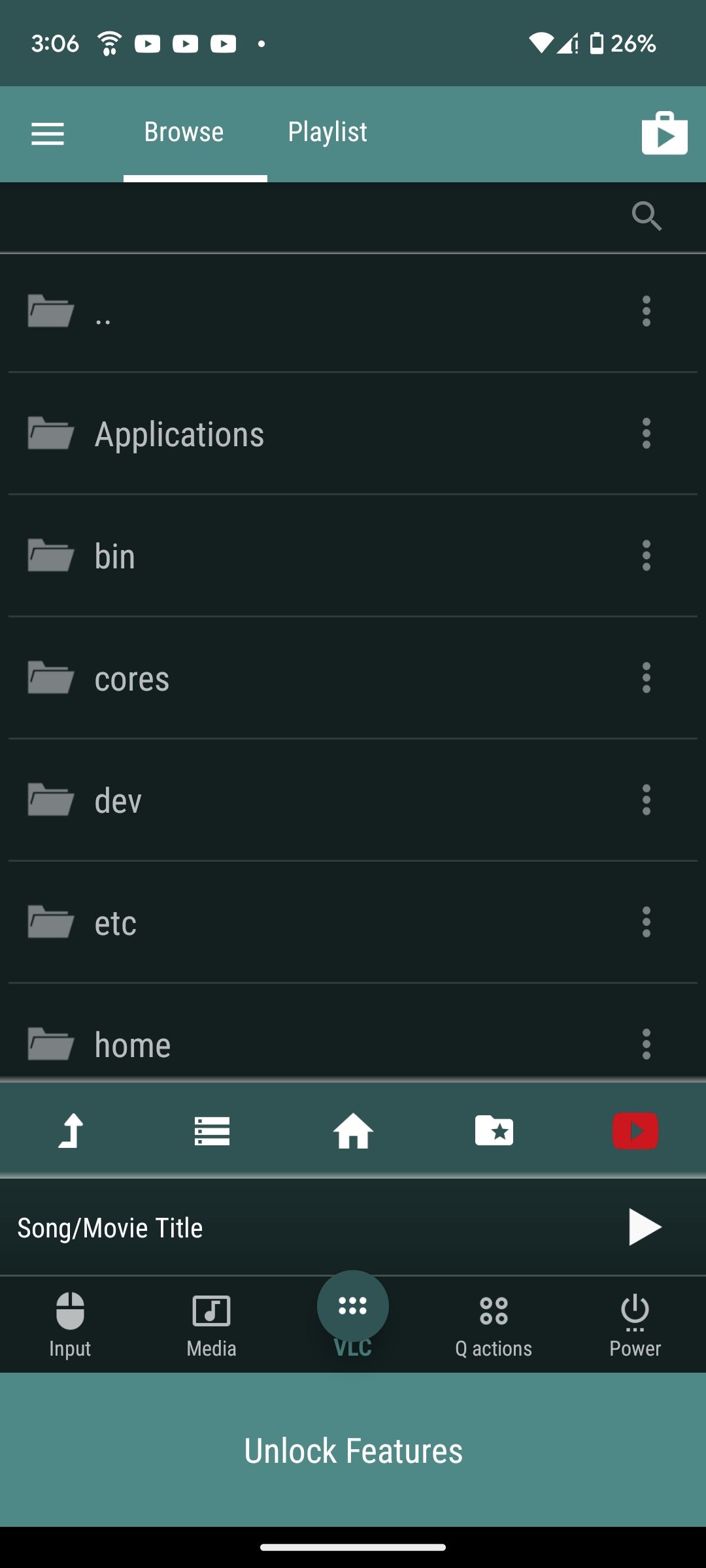
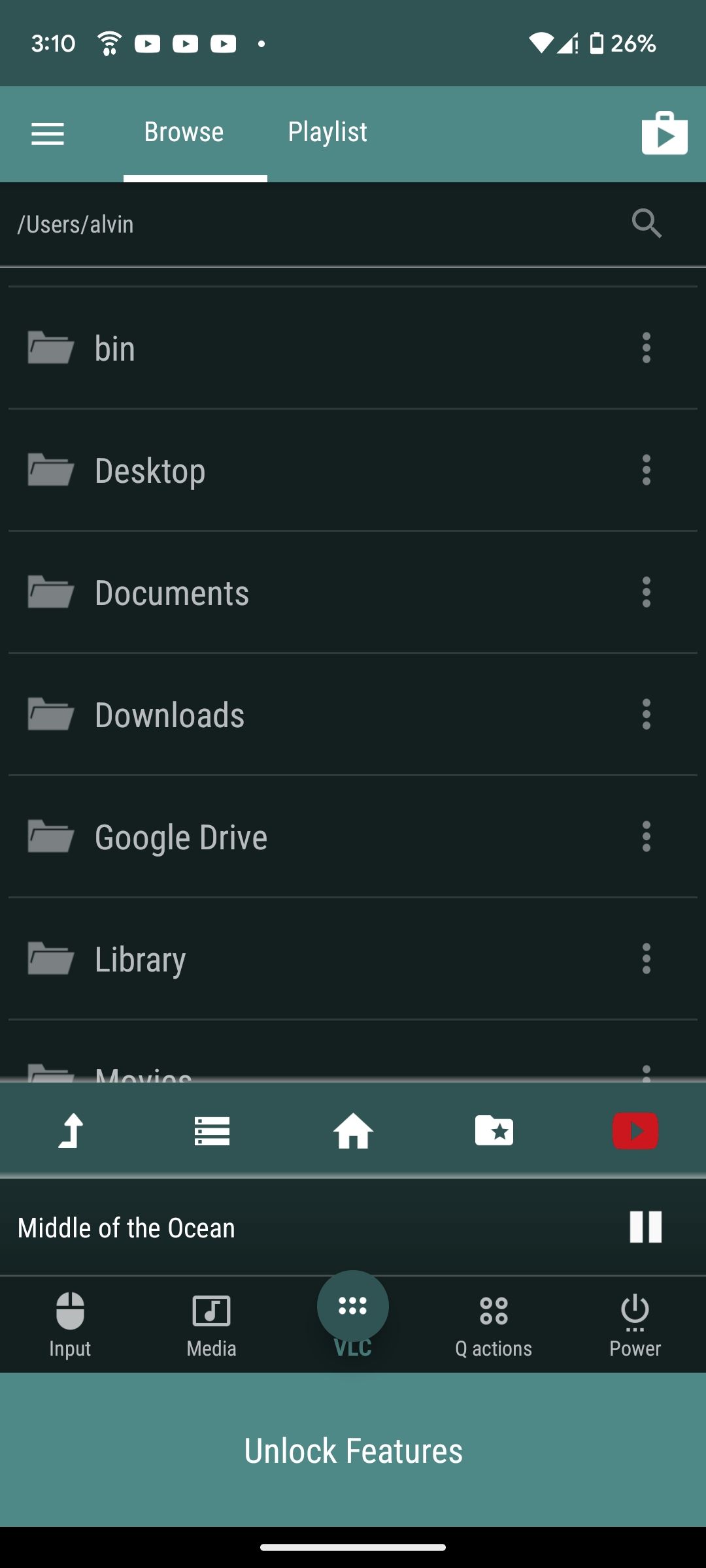
پخش کننده ویدیوی محبوب VLC دارای یک برنامه کاربردی اندروید غیر رسمی است که به شما امکان می دهد پخش آن را از راه دور دستکاری کنید. در طول راه اندازی، باید یک برنامه همراه به نام VMR Connect را دانلود کرده و آن را روی مک خود نصب کنید. به محض اینکه مراحل راهاندازی را انجام دادید، همه گزینهها از جمله بازه زمانی، زیرنویسها، پخش/مکث، حجم صدا و موارد دیگر را روی گوشی خود خواهید داشت.
این برنامه حتی به شما امکان میدهد هر فایلی را مستقیماً از فضای ذخیرهسازی مک خود پخش کنید، که در هنگام تماشای سریال تلویزیونی بسیار مفید است. برای پخش یک صدا یا ویدیو، ابتدا آن را به تب لیست پخش اضافه کنید. به خاطر داشته باشید که بیشتر قابلیتها پشت دیوار پرداخت هستند، بنابراین برای باز کردن تمام ویژگیهای آن باید برنامه را خریداری کنید. همچنین آیا این ویژگی های مخفی VLC را می دانستید؟
دانلود: VLC Mobile Remote (خریدهای درون برنامه ای رایگان در دسترس است)
دانلود: VMR Connect (رایگان)
6. یکپارچه از راه دور
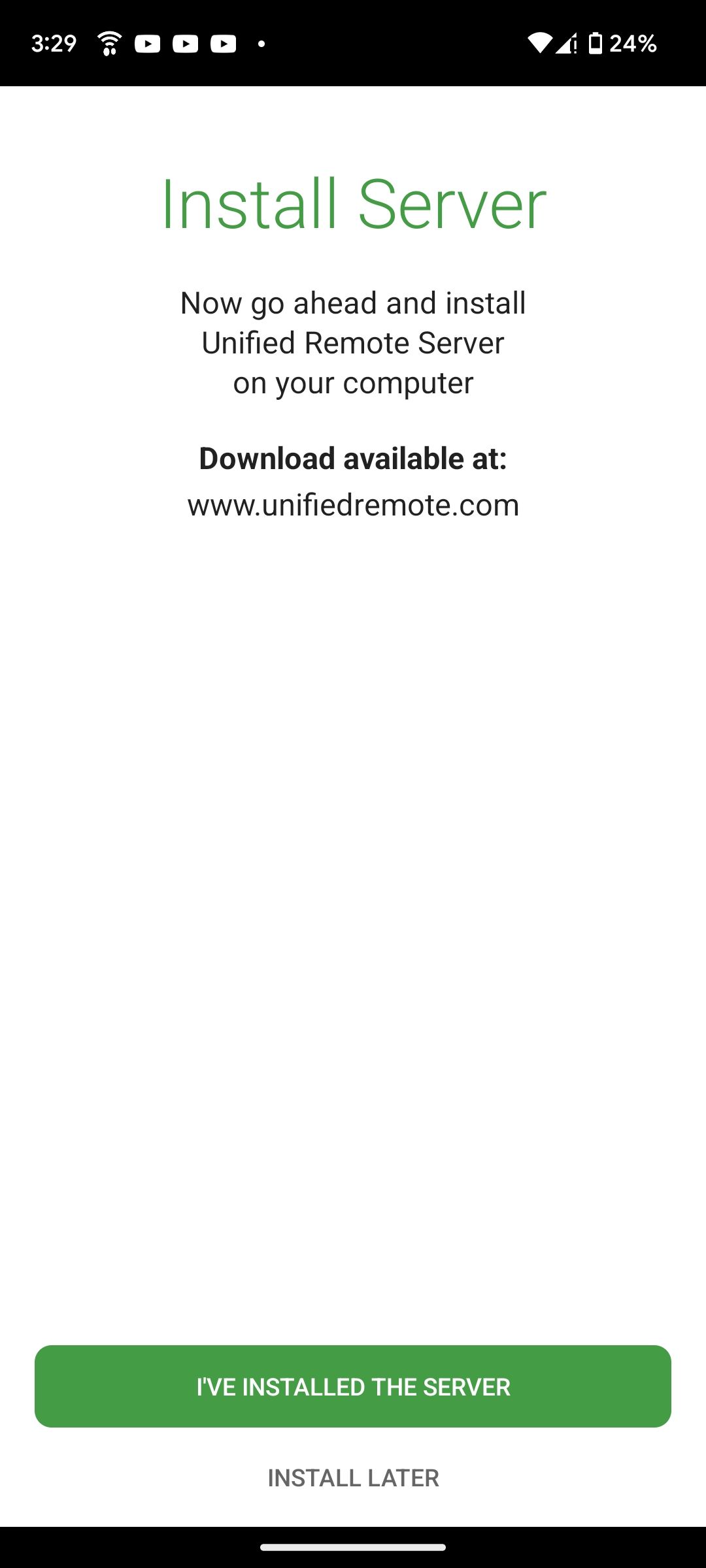
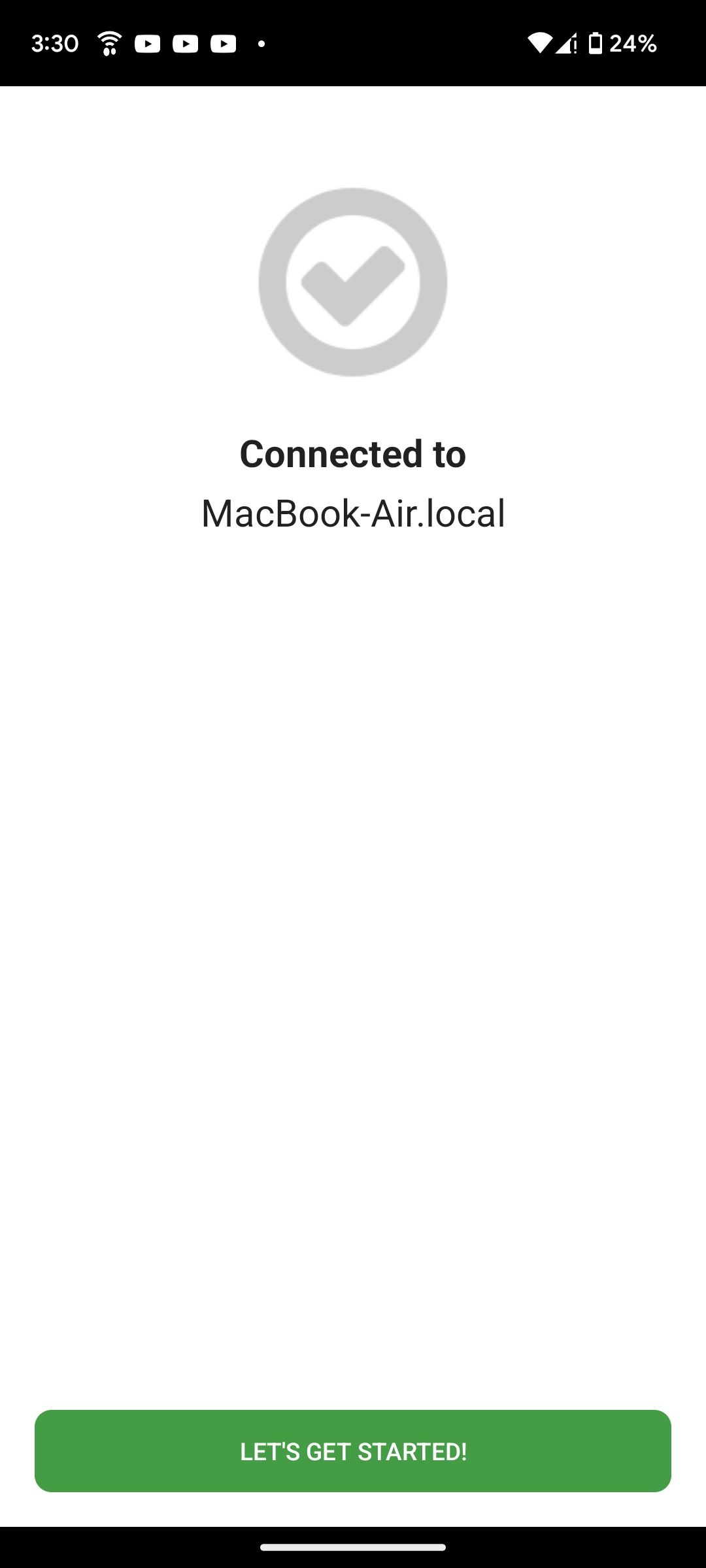
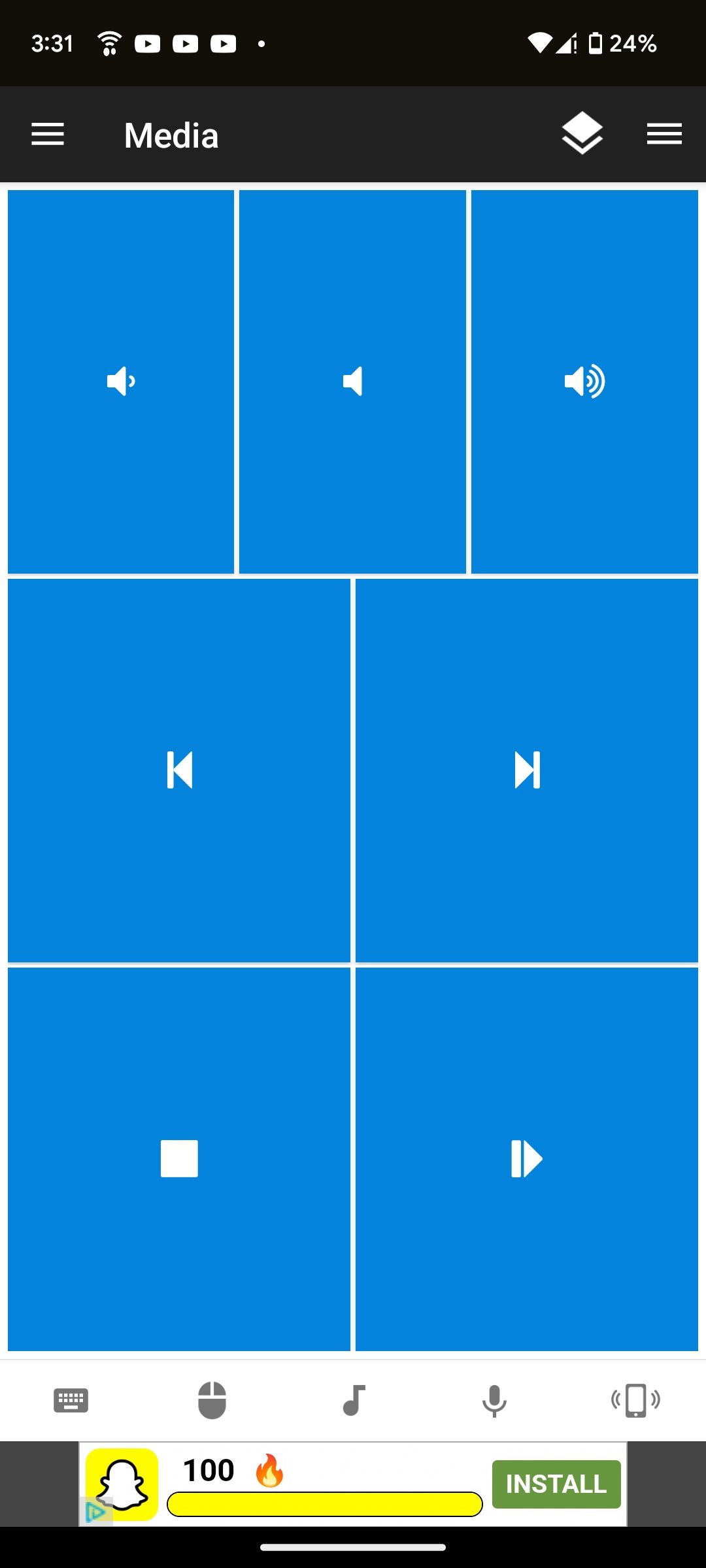
Unified Remote به شما امکان می دهد مک خود را با تلفن Android خود کنترل کنید. این برنامه به شما امکان می دهد مک خود را پیمایش کنید و آن را از طریق تلفن خود مدیریت کنید. می توانید مکان نما را به اطراف حرکت دهید، به کنترل های موسیقی دسترسی داشته باشید، از صفحه کلید مجازی گوشی خود تایپ کنید، و حتی فایل های رایانه خود را مرور کنید.
با چند دلار اضافی، حتی میتوانید فرمانهای صوتی، کنترل از راه دور شناور و چند ویژگی دیگر داشته باشید.
دانلود: Unified Remote for Mac | اندروید (رایگان)
دانلود: Unified Remote Full برای اندروید (4.99 دلار)
7. پیام های گوگل

Messages by Google برنامه پیام رسانی اصلی این شرکت در اندروید است. برخلاف سایر برنامههای پیام کوتاه اندروید، میتوانید از طریق وب نیز به Google Messages دسترسی داشته باشید. این به این معنی است که شما می توانید از Messages به غیر از اندروید در پلتفرم های دیگر استفاده کنید.
نسخه وب مشابه اندروید است و به شما امکان ارسال و دریافت پیام را می دهد. بنابراین، هنگامی که در محل کار پیامی دریافت میکنید، لازم نیست از تلفن Android خود برای مشاهده و پاسخ استفاده کنید. می توانید آن را مستقیماً در مک خود انجام دهید.
برای استفاده از Google Messages برای وب، از پیوند سایت زیر دیدن کنید، سپس کد QR ارائه شده را با استفاده از ویژگی جفتسازی دستگاه در برنامه Android اسکن کنید.
دانلود: پیام های گوگل برای اندروید | وب (رایگان)
8. گوگل کروم
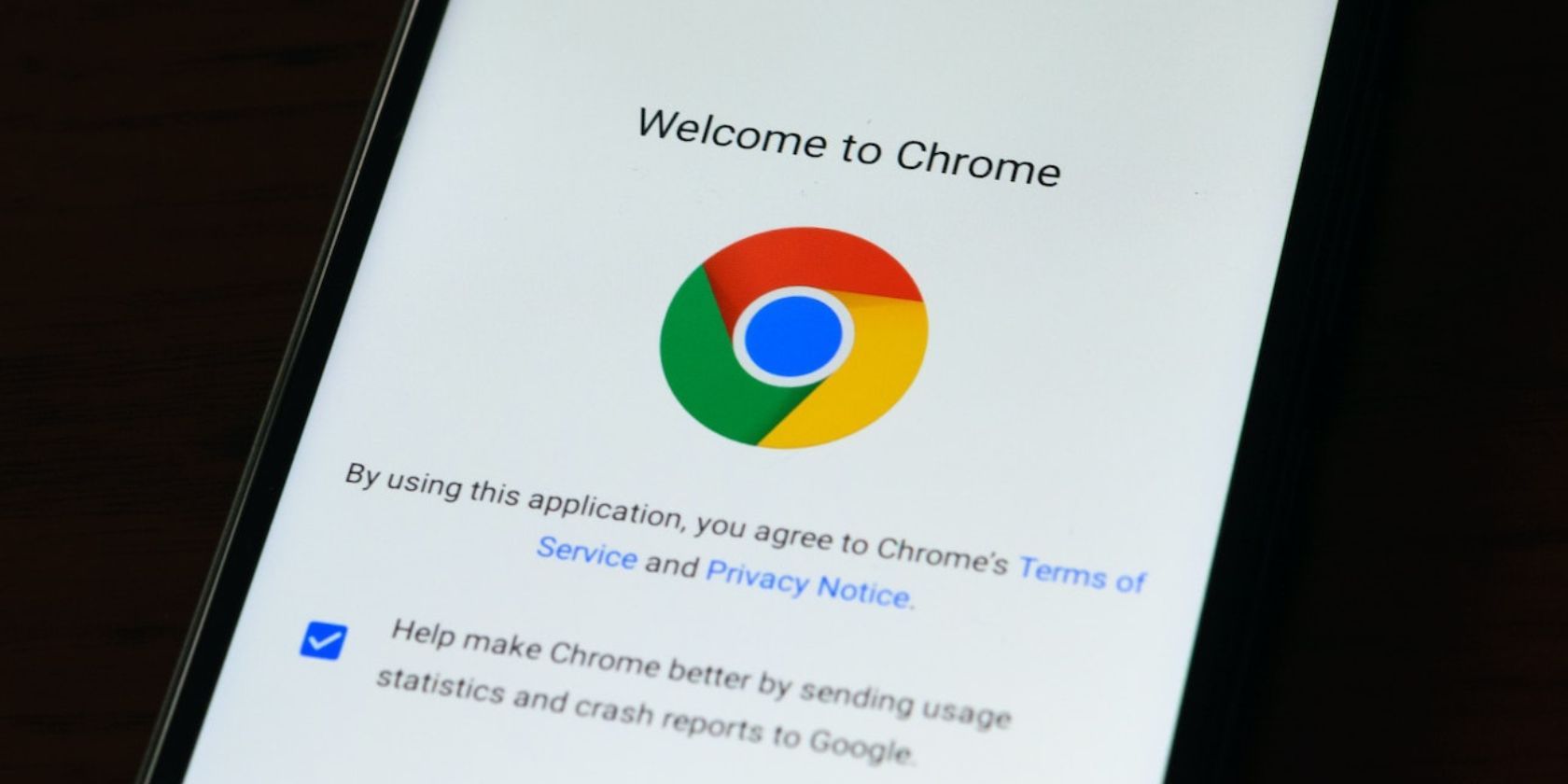
از آنجایی که Safari مختص دستگاههای اپل است، هیچ راهی برای همگامسازی نشانکها، تاریخچه مرور، فهرستهای خواندن و موارد دیگر در دستگاههای غیر اپل وجود ندارد. با این حال، با پشتیبانی کروم از Android، macOS، Linux، iOS و Windows، جابجایی به آن تداوم را در سراسر مک و تلفن Android شما تضمین میکند.
کلید دسترسی به دادههای مرور خود در Android، macOS و دیگر پلتفرمها این است که با استفاده از همان ایمیل وارد Chrome شوید. با استفاده از قابلیت همگام سازی آن، می توانید در مواقعی که به صفحه نمایش املاک بیشتری نیاز دارید، فوراً از جایی که در مک آن را متوقف کرده اید، ادامه دهید. همچنین میتوانید از Chrome بهعنوان مدیر رمز عبور خود استفاده کنید و اطمینان حاصل کنید که رمز عبور خود را حتی در مک، اثر انگشت خود دارید.
دانلود: گوگل برای اندروید | مک (رایگان)
مک خود را با یک تلفن اندرویدی کار کنید
اپل هنگام استفاده از مک با تلفن اندرویدی، دستیابی به یک تجربه یکپارچه را دشوار می کند. اما این بدان معنا نیست که باید آیفون بخرید. میتوانید از یک تلفن اندرویدی با مک استفاده کنید و همچنان ادامه داشته باشید. بسته به ویژگیهایی که میخواهید در دستگاه Android و Mac خود به آنها دسترسی داشته باشید، میتوانید از یک یا چند برنامه فوق برای برآورده کردن نیازهای خود استفاده کنید.